Try out Fred AI: Our AI agent to convert any document to a quiz Get started now
Google Form Tutorial en Français : Créez des Formulaires Facilement + Astuce 1-Clic
Adele
•
June 05, 2025
Google Form Tutorial en Français : Créez des Formulaires Facilement + Astuce 1-Clic !
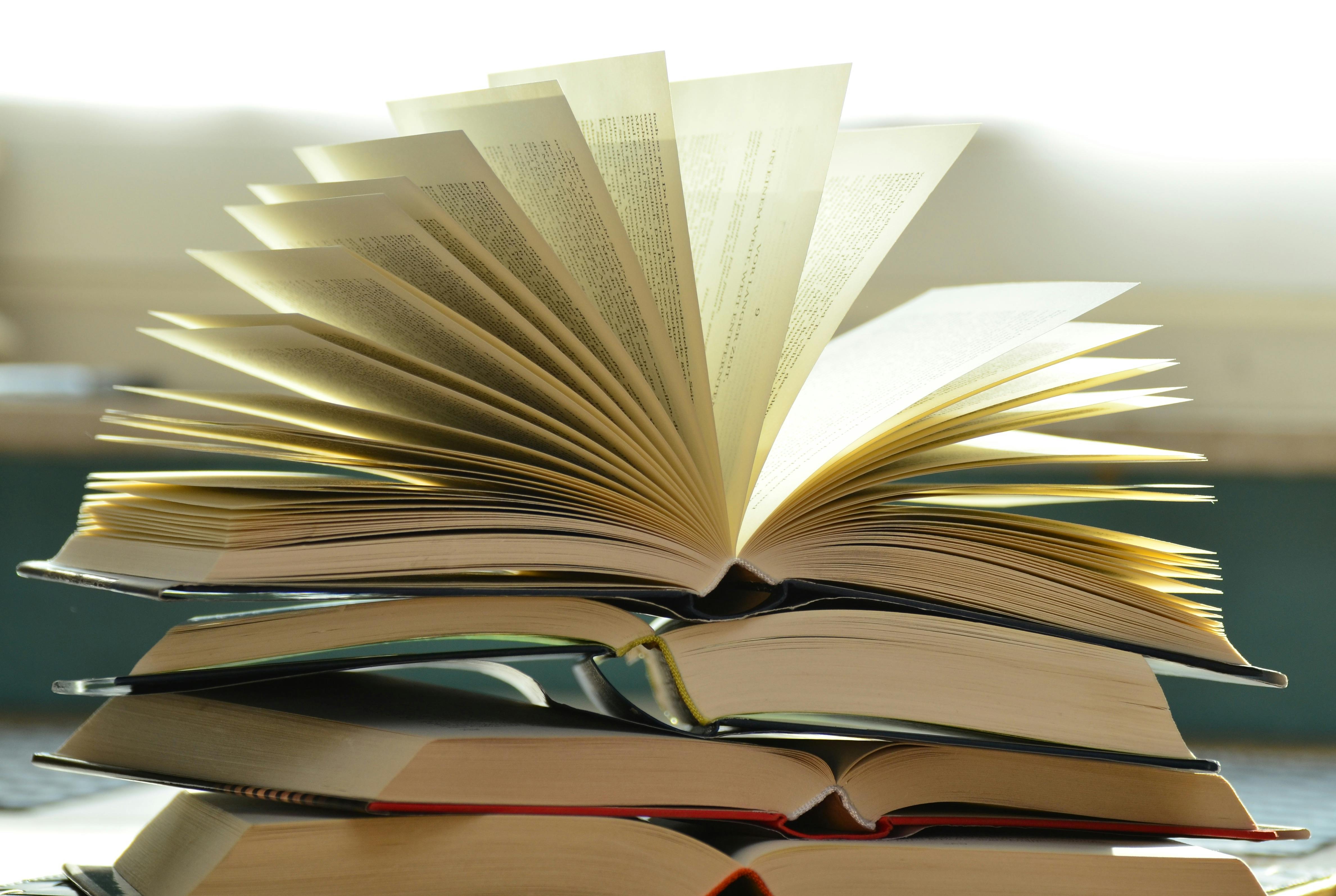
Vous utilisez Google Docs au quotidien et vous cherchez un moyen rapide de créer des formulaires ? Ce tutoriel Google Form en français est fait pour vous. Que vous soyez enseignant, entrepreneur, ou gestionnaire de projet, savoir créer un Google Form professionnel peut grandement simplifier votre vie. Et cerise sur le gâteau : avec Formswrite.com , vous pouvez transformer n’importe quel Google Docs en formulaire Google en 1 clic — sans plugin, sans code, directement en ligne.
Étapes pour créer un formulaire Google (Google Form)
**1. Accédez à Google Forms ** Rendez-vous sur https://forms.google.com. Vous devez être connecté à votre compte Google pour commencer.
**2. Créez un nouveau formulaire ** Cliquez sur le bouton “+” pour créer un formulaire vierge ou utilisez un modèle parmi ceux proposés (questionnaire, évaluation, formulaire de contact…).
**3. Ajoutez un titre et une description ** Commencez par donner un nom à votre formulaire et ajoutez une courte description pour guider les utilisateurs.
**4. Ajoutez vos questions ** Cliquez sur “+” pour ajouter des questions. Vous pouvez choisir le type de réponse (choix multiple, texte court, liste déroulante, etc.) selon vos besoins.
**5. Personnalisez votre formulaire ** Cliquez sur l’icône de palette pour changer les couleurs et ajouter un logo. Vous pouvez aussi activer les options de validation, de collecte d’e-mails et de confirmation automatique.
**6. Paramétrez les options ** Dans les paramètres (icône roue dentée), vous pouvez rendre les réponses obligatoires, autoriser une seule réponse par personne, ou encore activer les notifications par e-mail.
**7. Testez votre formulaire ** Cliquez sur l’icône “œil” (aperçu) pour tester le formulaire comme un utilisateur. Vérifiez que tout fonctionne bien avant de le partager.
**8. Partagez votre formulaire ** Cliquez sur “Envoyer” pour le partager via un lien, e-mail ou QR code. Vous pouvez aussi l’intégrer à un site web.
Astuce Gain de Temps : Utilisez Formswrite
Et si vous pouviez sauter toutes ces étapes et créer un formulaire en 1 clic à partir d’un simple Google Docs ? C’est exactement ce que propose Formswrite.com .
Vous rédigez vos questions dans Google Docs, puis vous allez sur Formswrite.com, collez le lien de votre document, et Formswrite transforme instantanément votre texte en Google Form professionnel.
✅ * Sans installation * ✅ * 100% en ligne * ✅ * Ultra rapide*
Parfait pour les enseignants qui créent des quiz, les équipes RH qui envoient des sondages, ou les freelances qui recueillent des informations clients.
FAQ : Google Form & Formswrite
**❓ Est-ce que Formswrite est une extension Google ? ** Non, Formswrite n’est pas un plugin ou une extension. C’est un site web indépendant, accessible depuis n’importe quel navigateur.
**❓ Puis-je utiliser Formswrite gratuitement ? ** Oui, Formswrite propose un plan gratuit pour convertir vos documents en formulaires Google.
**❓ Quels types de questions puis-je convertir avec Formswrite ? ** La plupart des types standards comme choix multiple, texte libre, listes déroulantes, etc., sont pris en charge.
**❓ Puis-je modifier le formulaire une fois créé avec Formswrite ? ** Oui ! Une fois le formulaire généré, vous pouvez le modifier comme tout Google Form normal.
Ready to transform your documents?
Convert Google Docs, PDFs, and spreadsheets into forms with one click.
Try Formswrite Free →